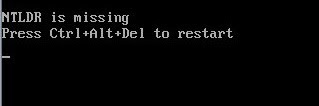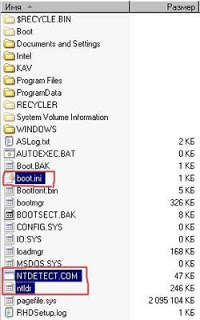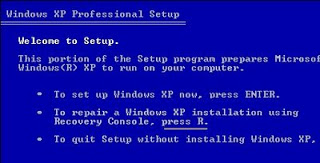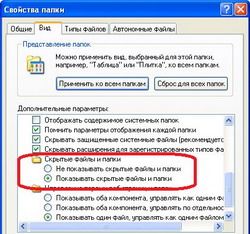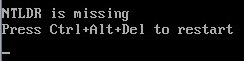Сегодня расскажу Вам, как исправить NTLDR is missing, что делать с ошибкой и как восстановить NTLDR для XP при её возникновении. Поехали.
fix ntldr is missing xp
Содержание:
- Что означает NTLDR is missing?
- Где находится файл NTLDR?
- Возможные причины ошибки NTLDR is missing
- Как восстановить NTLDR для XP? Вариант №1
- Файл boot.ini для Windows XP
- Восстановление NTLDR Windows XP: Вариант №2
Что означает NTLDR is missing?
NTLDR — это загрузчик (загрузочный файл) версий операционных систем Windows NT, Windows 2000, Windows XP, Windows Server 2003, Vista, Windows 7 и 8. А называется файл так от полного имени NT Loader. Основываясь на этом можно сделать вывод, что сообщение NTLDR is missing означает ни что иное, как «ntldr отсутствует».
Но ошибка NTLDR is missing может возникать и при отсутствии других файлов. Для запуска вышеперечисленных операционных систем требуется наличие трех файлов в активном разделе диска или на устройстве, с которого настроена загрузка: файл NTLDR, содержащий код загрузчика, файл boot.ini, содержащий команды для формирования меню выбора системы и параметры для её запуска, и файл ntdetect.com.
Если хотя бы одного из файлов нет или к ним нет доступа при загрузке, загрузка с ошибкой ntldr is missing Вам обеспечена.
Где находится файл NTLDR?
Как я уже написал выше, находится файл NTLDR в Windows 7 и Windows XP обычно в активном системном разделе диска, в корневом каталоге, то есть, обычно это диск C:\. Там же, где лежит ntldr, обычно находятся и файлы boot.ini и ntdetect.com.
Поскольку я не сталкивался с данной проблемой в других системах, возможно, что в других ОС что-то по другому. Если это так, напишите, пожалуйста, в комментариях.
Возможные причины ошибки NTLDR is missing
Ошибка ntldr is missing могла возникнуть в следствии разных возможных причин. Вот самые распространенные из них:
- Возможно, был поврежден или отсоединился провод (шлейф), соединяющий жесткий диск компьютера с материнской платой;
- Жесткий диск с операционной системой может отсутствовать в списке загрузочных устройств. Проверьте в BIOS раздел Boot Device Priority — это последовательность, в которой система обращается к устройствам при попытке загрузки;
- Жесткий диск вообще не определяется системой, например, потому что он просто посыпался или, иначе говоря, вышел из строя из-за появления на нем плохих секторов памяти;
- Был установлен новый жесткий диск, и при этом были не правильно установлены джамперы (перемычки) на дисках;
- ОС Windows, установленная на компьютер, подверглась заражению компьютерным вирусом, который стер файл NTLDR;
- Файл boot.ini был удален или перемещен из корневого каталога диска с операционной системой (обычно он лежит на C:\);
- Файлы NTLDR и NTDETECT.COM были приняты за временные файлы и удалены или перемещены из корневого каталога диска с операционной системой (обычно они тоже лежат на C:\);
- В корневом каталоге (C:\), создано слишком много файлов. Специфика файловой системы NTFS такова, что информация о файлах хранится в большой базе данных MFT (расшифровывается как Master File Table). Когда файлов в папке становится много, в базе данных они подразделяются на массивы, которым присваиваются индексы. Файлы в массивах распределяются по алфавиту. При загрузке система обращается только к массиву с первым индексом, и если файлов много, то файла NTLDR может не оказаться в первом массиве.
Вот такой список причин, и то не полный. А они могут быть и все одновременно и в разных комбинациях. Но я сейчас расскажу, как можно восстановить файлы boot.ini, NTLDR, и NTDETECT.COM.
Как восстановить NTLDR для XP? Вариант №1
В случае отсутствия файлов самое простое, что можно сделать — это скопировать три этих файла из корневого каталога «C:\» работающего компьютера с аналогичной версией Windows на флешку (на дискету, если есть Floppy):
- Файлы имеют атрибут «скрытый», чтобы их видеть нужно вызвыть окно «Свойства папки» через пункт меню «Сервис» в Проводнике Windows;
- Во вкладке «Вид» поставить маркер рядом с пунктом «Показывать скрытые файлы и папки» и убрать галочку у пункта «Скрывать защищенные системные файлы». Нажать «OK»;
- После этого файлы можно будет увидеть в корневой папке «C:\» и скопировать их оттуда на флешку (на дискету, если есть Floppy);
- В Bios Setup компьютера, на котором появляется ошибка, настроить загрузку с USB (с Floppy, если есть);
- Вставить флешку с файлами в USB разъем компьютера с ошибкой (или дискету в дисковод, если есть);
- Включить компьютер с ошибкой (Windows должна будет загрузиться без ошибок);
- Скопировать файлы с флешки (или дискеты) прямо на диск «C:\» с заменой существующих файлов.
Файл boot.ini для Windows XP
Файл boot.ini можно создать самостоятельно в блокноте Windows. По умолчанию, например, для Windows XP он содержит следующий текст:
[boot loader]
timeout=30
default=multi(0)disk(0)rdisk(0)partition(1)\WINDOWS
[operating systems]
multi(0)disk(0)rdisk(0)partition(1)\WINDOWS=»Microsoft Windows XP Professional» /fastdetect
Вот вам полезная ссылка, почитайте — Редактирование файла Boot.ini в Windows XP
Восстановление NTLDR Windows XP: Вариант №2
Теперь второй вариант восстановления NTLDR Windows XP. Если у Вас нет возможности скопировать отсутствующие файлы откуда-нибудь, но есть загрузочный CD/DVD с Windows, тогда Вам следует сделать следующее:
- Устанавливаете в настройках Bios загрузку с DVD-Rom;
- Вставляете загрузочный CD/DVD с Windows и ждете синего экрана с меню выбора;
- Нажимаете клавишу «R» для вызова консоли восстановления системы;
- Консоль попросит выбрать систему. Нужно нажать клавишу «1», потом «Enter»;
- Консоль попросит набрать пароль администратора. Если его нет, то просто нажмите «Enter»;
Высветится строка:C:\WINDOWS\
Дальше есть такие варианты:
- Можно набрать команду fixmbr:
C:\WINDOWS\fixmbr
Эта команда автоматически заменит MBR (Master Boot Record) системного раздела диска работающими копиями файлов.
- Можно набрать команду fixboot:
C:\WINDOWS\fixboot
Эта команда восстановит загрузочный сектор диска, если он был поврежден при установке другой операционной системой.
- Можно так же скопировать файлы NTLDR, и NTDETECT.COM с CD/DVD-Rom на жесткий диск. Чтобы это сделать, наберите следующие команды копирования файлов. Если появится запрос замены файла, нужно нажать «Y» и «Enter» (здесь «e:\» — это буква CD/DVD-Rom):
copy e:\i386\ntldr c:\
copy e:\i386\ntdetect.com c:\После копирования выньте диск с Windows из DVD-Rom и перезагрузите компьютер.
Вот еще одна полезная ссылка, если у Вас будут проблемы с командами консоли восстановления: Описание консоли восстановления Windows XP
Ну вот и все. Если у вас будут вопросы по данному виду неисправностей, пишите их в комментариях.
P.S. Статья обновлена 16.02.2014 г.
Другие статьи:
- Удаление временных файлов Windows XP
- Самые популярные поисковые системы
- Apple iPhone 5: Первые неисправности
В этой статье я хочу поговорить об ошибках при загрузке компьютера с Windows XP. В одних случаях появляется ошибка «NTLDR is missing», которая поначалу повергает просто в ступор. Сколько бы раз вы не перезагружали компьютер, эта ошибка сама никак не пройдёт, хотя ниже там написано «Press Ctrl+Alt+Del to restart». В других случаях видно только чёрный экран и предложение вставить загрузочный диск, это значит что повреждена загрузочная запись.
Решение проблемы «NTLDR is missing»
Дословно эта ошибка обозначает следующее «в корне загрузочного раздела файл NTLDR не найден». Этот файл жизненно необходим, это загрузчик операционной системы Windows XP. Некоторые просто переустанавливают Windows, но в большинстве случаев этого можно избежать и не тратить время зря.
Ошибка гласит, что файл удалён, возможно при очередной чистке жесткого диска или в следствии вирусной атаки. Запомните, если вы не уверенны, то ни в коем случае не удаляйте файлы в корне диска «C:». Решение простое – нужно восстановить этот файл и, возможно, некоторые другие, например NTDETECT.COM. Далее будем считать что имеется ввиду восстановление обоих этих файлов.
С помощью установочного диска Windows XP
Нужно загрузиться с установочного диска Windows, но выбрать не новую установку, а войти в «Консоль восстановления». С помощью консоли скопировать файл в корень загрузочного раздела с помощью команд:
copy X:\ntldr C:\
copy X:\ntdetect.com C:\
где X – буква диска откуда копировать, т.е. текущий диск, с которого вы загрузили консоль восстановления. Обычно это D, E или F. можете пробовать все подряд.
Портативный Windows PE
Нужно загрузиться с диска с портативной операционной системой, например Windows LiveCD, Linux LiveCD, Bart PE и оттуда обычным образом скопировать файлы на диск C:. Для начала их нужно записать на диск или флешку. Найти их можно на другом рабочем компьютере с такой же операционной системой или у меня:
Скачать ntldr и ntdetect.com
Я положил в архив и остальные загрузочные файлы: bootfont.bin, boot.ini и файлы MS-DOS. Их также можно копировать себе, хуже не будет. Обратите внимание, файл boot.ini может отличаться на разных компьютерах, здесь самая распространённая версия для системы с одной установленной Windows XP на первом разделе в папку . Чтобы положить эти файлы на свой компьютер, нужно скопировать их через любой файловый менеджер или проводник.
Так как файл «NTLDR» является скрытым, то чтобы его увидеть и скопировать в проводнике Windows, нужно включить отображение скрытых файлов.
После копирования файлов в корень диска C:, перезагружаемся. Если ошибка «NTLDR is missing» всё-равно появляется, то смотрим дальше.
Большое количество файлов в корне
При большом количестве файлов в корне загрузочного диска может возникнуть такая ошибка. Файл «NTLDR «может существовать, но из-за особенности файловой системы NTFS и механизма загрузки он может быть не виден на этом этапе загрузки ОС.
Вспомните, какие действия вы делали перед появлением ошибки. Возможно, установили новую программу и не обратили внимания на путь установки, и в итоге программа установилась в корневую папку, или просто копировали кучу файлов. Для решения этой проблемы необходимо удалить лишние файлы. Для этого нужно:
- Загрузиться с диска в портативную версию Windows
- Удалить все файлы в корне диска C:, кроме ntldr, ntdetect.com и boot.ini
- Или удалить всё и восстановить файлы как в предыдущем пункте
Проблема с загрузочной записью
Windows XP не будет загружаться, если повреждена загрузочная запись. В ней содержится вся информация о процессе загрузки.
BCUpdate2
Для восстановления загрузочной записи будем использовать утилиту разработанную компанией Microsoft «BCUpdate2». Скачать с сервера Microsoft просто так её нельзя, поэтому берите у меня.
Скачать BCUpdate2
Записываем её на загрузочный диск, запускаемся с него и вводим команду:
Bcupdate2.exe C: /f /y
Программа должна ответить: «The boot code was updated successfully»
Консоль восстановления
Загрузиться в консоль восстановления и дать команды:
fixboot c:
Если не помогло, то загрузиться ещё раз и дать команду:
fixmbr
Только здесь нужно быть осторожным, т.к. можно потерять информацию о разделах, если проблема имела физический характер или система заражена вирусами. Рекомендуется предварительно проверить систему на вирусы с помощью специальных антивирусных образов. Если же разделы таки потерялись, используем для восстановления информации программу GetDataBack.
Загрузочный диск не активный
Чтобы операционная система могла загрузиться, диск должен быть помечен как «Активный» на уровне разделов. Вопрос решается из консоли восстановления, посмотрите как я это делал в Windows 7, когда получил ошибку «BOOTMGR is missing«, но суть та же.
Для того чтобы сделать загрузочный диск активным, можно загрузиться с LiveCD, на котором есть какая-либо программа управления разделами, например Paragon Partition Magic или Acronis Partition Expert. Выбрать там свой диск и отметить его «Active» с помощью контекстного меню правой кнопки мышки.
Аппаратная проблема
Бывают случаи, когда данные с диска просто не считываются. Это может происходить из-за таких проблем:
- Неисправный шлейф. Если проблема плавающая, то попробуйте заменить шлейф.
- Неисправность жесткого диска. Это физические бэды (BAD’s), плохо читаемые сектора, проблемы с электроникой или двигателем диска. Некоторые проблемы можно решить с помощью специальных программ, как правило временно, но в общем случае жесткий диск нужно менять.
- Проблемы с материнской платой. Очень редко, но всё же. Если с этого жесткого диска на другом компьютере загрузка заходит чуть дальше (полностью ОС не загрузиться на компьютере с другой конфигурацией), то надо ремонтировать или менять материнскую плату.
Успехов!
NTLDR (сокращение от англ. NT Loader) — загрузчик операционных систем Windows NT. NTLDR может быть запущен как с переносного устройства, такого, как, например, CD-ROM или флэш-накопителя USB), так и с жёсткого диска. NTLDR также способен загружать операционные системы, не основанные на технологии NT, путём задания соответствующего загрузочного сектора в отдельном файле. Для запуска NTLDR требуется, как минимум, наличие следующих двух файлов на активном разделе: NTLDR, который, собственно, и содержит код загрузчика, и boot.ini, в котором записаны команды для формирования меню выбора системы и параметры для её запуска. Чтобы загружать операционные системы на базе Windows NT, необходимо также наличие файла ntdetect.com.
Архив с файлами NTLDR и NTDETECT.COM: скачать
NTLDR is missing
Press Ctrl+Alt+Del to restart
Решить можно двумя способами:
Копирование
1. Загружаемся с LiveCD или флешки, все зависит от того что есть под рукой. Мы должны получить загруженную систему.
2. Копируем в корень поврежденной системы ntldr и NTDETECT.COM.
Их можно взять с рабочей систему,… ну или как вариант скопировать по ссылку ниже
[download id=»34″ format=»1″]
Восстановление
1. Загружаемся с установочного диска системы Windows XP.
2. На первый вопрос жмем R (восстановить).
3. Входим в нужную систему. Если система одна — смело жмем 1 и Enter.
4. Вводим пароль администратора. и попадаем в C:\Windows\
5. Узнаем какой буквой у вас CD-ROM. Набираем:
map
На экран выведутся все наши диски и их буквы. Запоминаем какой буковкой CD-ROM.
6. Копируем нужные нам файлы.
copy ВАШ_CD-ROM:\i386\ntldr c:\ copy ВАШ_CD-ROM:\i386\ntdetect.com c:\
7. Если будет вопрос о перезаписи… соглашаемся
8. Перезагружаемся и радуемся
Проблема NTLDR is missing возникает при отсутствии или повреждении файла NTLDR. NTLDR-программа загрузчик, задействуется при загрузке операционной системы. Бывает сам пользователь удаляет данный файл по ошибке, иногда в следствии атаки вируса NTLDR страдает вместе с другими загрузочными файлами. При установке более старой операционной системы, в качестве второй, на компьютер с Windows XP, тоже появится данная ошибка. В случае неумелого использования разных программ для работы с разделами жёсткого диска, например: Acronis, Paragon, Partition Magic. Можете прочесть более полную статью «Восстановление загрузчика Windows XP».
Итак, возникшая проблема решается следующим образом:
Проблема NTLDR is missing
- Можно воспользоваться загрузочной дискетой, если она у вас имеется, ну и соответственно флоппи-дисковод, как сделать загрузочную дискету можно узнать из статьи «Не загружается Windows XP». Далее выставить в BIOS загрузку с флоппи-дисковода и перезагрузиться. Если у вас получится загрузить Windows XP с дискетки, то нужно будет сразу скопировать файл NTLDR с флоппи-дисковода в корневую папку системного диска, обычно диск «C» и обязательно проверить наличие остальных загрузочных файлов.
- Допустим проблема NTLDR is missing осталась, тогда копируем файл NTLDR со здорового компьютера на флешку и загружаемся с любого Live CD, потом переносим данный файл туда, где он должен быть, в корневую папку системного диска.
- Лично я часто использую Консоль восстановления, не надо её боятся, осваивается она довольно быстро. Вставляем установочный диск Windows XP в дисковод и перезагружаемся, в меню Setup BIOS нами предварительно выставлен в качестве первого загрузочного устройства дисковод, если не знаете как, читайте BIOS: Загрузка с диска. Дальше как при обычной установке, начинается загрузочная программа Windows XP и после загрузки появляется меню, в нём нужно выбрать пункт » Чтобы восстановить Windows XP с помощью консоли восстановления нажмите (R)«. Далее программа установки Windows XP осуществит поиск уже установленных копий Windows XP, которым необходимо восстановление и затем у вас загрузится консоль восстановления.
На вопрос, в какую копию Windows следует выполнить вход, ставить нужно цифру один, если у вас на компьютере одна установленная Windows XP.
Если у вас нет пароля на вход в операционную систему нажимаем Enter, если есть, вводим пароль.
Теперь мы можем вводить в консоль различные команды и решать наши проблемы. Давайте при помощи команды Copy просто скопируем файл Ntldr из папки I386 на установочном диске Windows XP в корневую папку системного диска (туда, где у нас установлена Windows XP), обычно диск «C».
Введите букву дисковода (в моем случае это G:). Все команды, которые я вам буду демонстрировать должны сработать, ошибка может быть только в неправильном указании Вами буквы дисковода и несоблюдении пробелов. Команда MAP выдаст вам информацию о букве вашего дисковода и всех имеющихся логических дисках. Вводим букву дисковода G: и нажимаем Enter.
Далее переходим в папку i386, которая находится на установочном диске Windows XP, из этой папки и будем копировать наш файл Ntldr.
Вводим команду cd i386
Копируем файл ntldr в корень нашего системного диска с операционной системой командой copy ntldr C:\
Вот и всё, сейчас наша Windows XP должна загрузиться, вводим exit и перезагружаемся. Проблема NTLDR is missing должна пропасть восвояси.
Многие ещё дополнительно вводят команду fixboot, перезаписывающую загрузочный сектор, я считаю это необязательным, если вышеописанный метод не помог, можете попробовать.
Вводим fixboot появится сообщение:
Конечный раздел: C, хотите записать новый загрузочный сектор в раздел C:? Вводите y (что означает yes), далее вы прочитаете сообщение о том, что новый загрузочный сектор успешно записан, то есть перезаписаны все загрузочные файлы в выбранный нами раздел системного диска. Вводим exit и перезагрузка. В консоли восстановления можно также при помощи команды Copy просто скопировать файлы Ntldr и Ntdetect.com из папки I386 на установочном диске Windows XP в корневую папку загрузочного диска. Входим в консоль, вводим команды без кавычек «cd ..» имеется ввиду наш дисковод, переходим в корневой каталог загрузочного диска, вводим букву нашего дисковода, далее вводим cd i386, и Copy ntldr «буква вашего системного диска» далее Exit. Если вы незнакомы с консолью восстановления, выберете два вышеописанных способа или почитайте наши статьи Консоль восстановления Windows XP